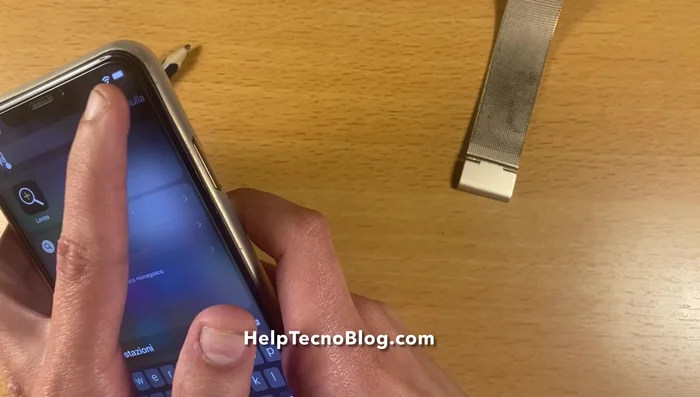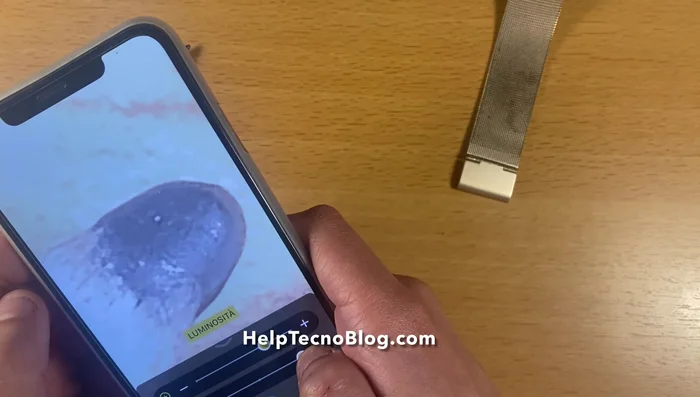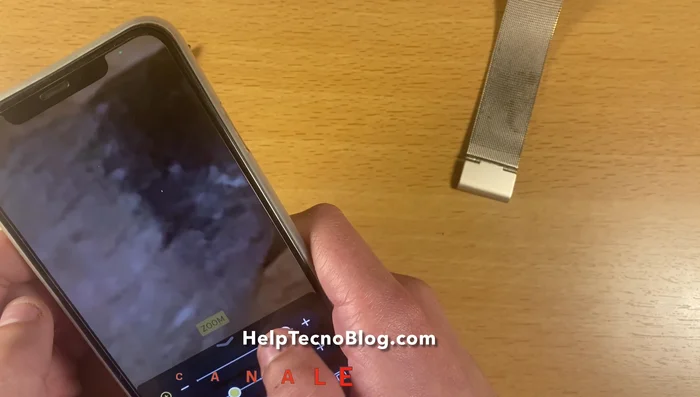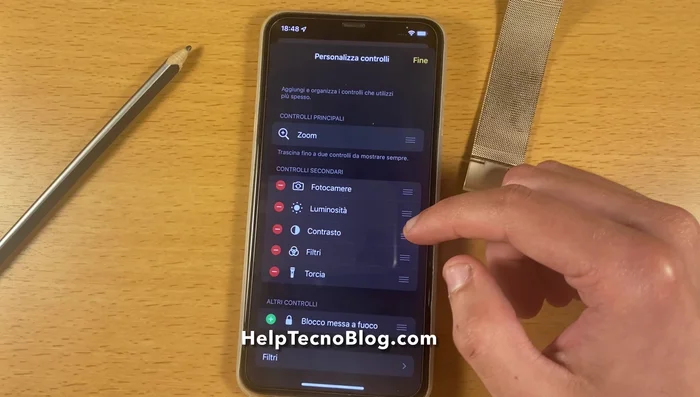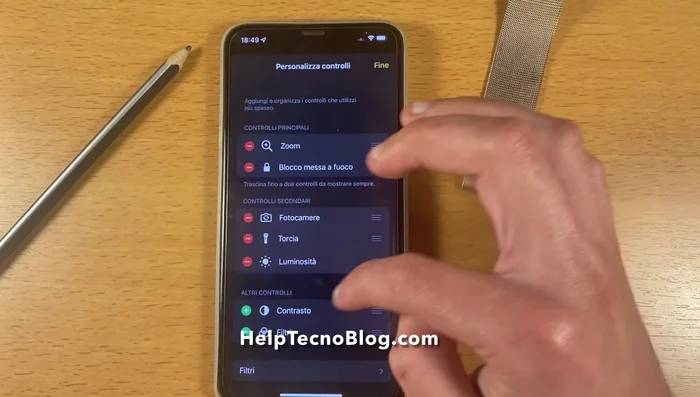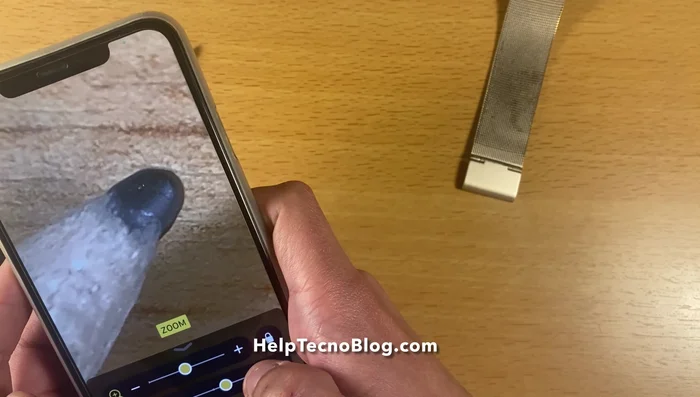Hai difficoltà a leggere testi piccoli o dettagli fini sul tuo iPhone? L'app Lente di Ingrandimento integrata offre una soluzione potente e conveniente. Questa guida completa ti mostrerà come sfruttare al massimo le funzionalità di questa app, dalla regolazione dell'ingrandimento e del contrasto alla scoperta di funzioni nascoste come il rilevamento dei colori e la modalità zoom. Impara a migliorare la tua esperienza visiva con pochi semplici passaggi!
Istruzioni Passo dopo Passo
-
Trova l'app Lente di Ingrandimento
- Trova l'applicazione 'Lente di Ingrandimento'. Se non la trovi, scrivi 'lente' nella ricerca dell'iPhone o scaricala dall'App Store.

Trova l'app Lente di Ingrandimento -
Apri l'applicazione e inizia l'ingrandimento
- Apri l'applicazione. Noterai che è già impostata come lente di ingrandimento.
- Utilizza lo zoom per ingrandire l'oggetto o il testo. L'app offre un ingrandimento maggiore rispetto alla fotocamera standard dell'iPhone.


Apri l'applicazione e inizia l'ingrandimento -
Regola luminosità e contrasto
- Regola la luminosità per migliorare la visibilità, specialmente con testi piccoli.
- Gestisci il contrasto per evidenziare dettagli specifici.


Regola luminosità e contrasto -
Gestisci le impostazioni aggiuntive
- Utilizza il flash se necessario.
- Personalizza i controlli sullo schermo (aggiungi o rimuovi pulsanti come la torcia, il blocco messa a fuoco, ecc.) cliccando sul pulsante con le tre linee.
- Applica filtri per migliorare la visualizzazione (scala di grigi, ecc.).



Gestisci le impostazioni aggiuntive -
Scatta e salva l'immagine
- Scatta una foto del dettaglio ingrandito cliccando sull'icona della fotocamera.
- Per salvare l'immagine con lo zoom applicato, effettua uno screenshot dopo aver ingrandito l'oggetto desiderato.


Scatta e salva l'immagine
Tips
- L'app Lente di Ingrandimento sfrutta le stesse fotocamere dell'iPhone, quindi la qualità dell'immagine dipende dalla qualità della fotocamera del tuo dispositivo.
- La funzione di blocco messa a fuoco è utile per mantenere nitida l'immagine durante lo zoom.
Common Mistakes to Avoid
1. Illuminazione insufficiente
Motivo: Una scarsa illuminazione rende difficile per l'app Lente di Ingrandimento mettere a fuoco correttamente il testo o l'oggetto, risultando in un'immagine sfocata o poco chiara.
Soluzione: Assicurati di avere una fonte di luce adeguata, preferibilmente naturale o una luce artificiale ben diffusa.
2. Distanza errata dall'oggetto
Motivo: Tenere l'iPhone troppo vicino o troppo lontano dall'oggetto da ingrandire può compromettere la qualità dell'immagine e rendere difficile la messa a fuoco.
Soluzione: Regola la distanza tra l'iPhone e l'oggetto fino a ottenere un'immagine nitida e ben definita.
3. Non utilizzo delle funzioni avanzate
Motivo: L'app Lente di Ingrandimento offre diverse funzioni utili, come il blocco automatico della messa a fuoco o il filtro per migliorare il contrasto, che molti utenti non sfruttano a pieno.
Soluzione: Esplora le impostazioni dell'app per scoprire e utilizzare le funzionalità aggiuntive che possono migliorare la qualità dell'ingrandimento.
FAQs
L'app Lente di Ingrandimento funziona anche con altri dispositivi oltre all'iPhone?
No, l'app Lente di Ingrandimento è un'applicazione integrata nel sistema operativo iOS ed è quindi disponibile solo su iPhone e iPad. Non è disponibile per altri dispositivi.